Windows jsou předinstalovány s různými nastaveními, programy a ovladači, které interagují současně, aby váš počítač fungoval hladce. Toto smíšené prostředí bohužel obvykle vede k problémům s kompatibilitou a softwarovým konfliktům, které se projevují různými způsoby.
Výsledkem je, že se aktualizace nemusí nainstalovat, nebo se Windows nemusí správně spustit, což často vede k zpomalení, zamrznutí, BSOD nebo selhání .
Provedení čistého spuštění zakáže všechny nepodstatné služby, aby vám pomohl najít jakékoli základní softwarové konflikty nebo problémy ve vašem počítači. V této příručce definujeme čisté spuštění, kdy jej použít a jak čistit spuštění ve Windows 10.

Co je to čisté spuštění?
Čisté spuštění je diagnostický přístup, který zahrnuje zakázání nepodstatných služeb ve Windows a spuštění systému s minimální sadou základních spouštěcí programy a ovladačů. Tímto způsobem můžete určit a izolovat, která aplikace nebo program způsobuje problémy, se kterými se setkáváte při používání počítače.
Provedení čistého spuštění je podobné jako spuštění systému Windows v nouzovém režimu. Čisté spuštění vám dává větší kontrolu nad tím, které programy a služby běží při spuštění. Pomáhá také izolovat prvky normálního zaváděcího procesu, které způsobují problémy s výkonem aniž byste museli mazat své osobní soubory. Nouzový režim se naopak doporučuje, pokud má váš počítač problémy se softwarem, hardwarem nebo ovladači.
Kdy byste měli provést čisté spuštění ve Windows 10?
Čisté spuštění je užitečné v následujících případech:
Chcete-li diagnostikovat problém, proveďte čisté spuštění a poté povolte jednu službu najednou (následovanou restartem), dokud nenajdete službu, která způsobuje váš problém.
Jak vyčistit spuštění v systému Windows 10
Před provedením čistého spuštění musíte mít v počítači přihlášeni jako správce, abyste měli přístup nastavení uvedená níže. Pokud nemáte účet správce, podívejte se na naši příručku na stránce jak změnit správce v systému Windows 10.
Chcete-li provést čisté spuštění v systému Windows 10, postupujte podle následujících pokynů.
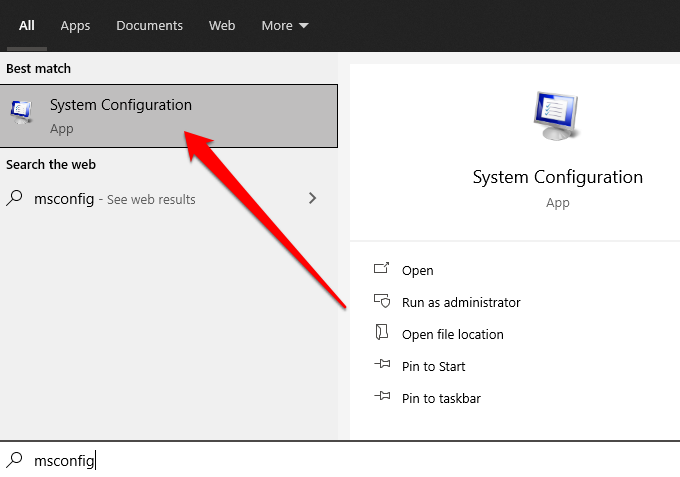
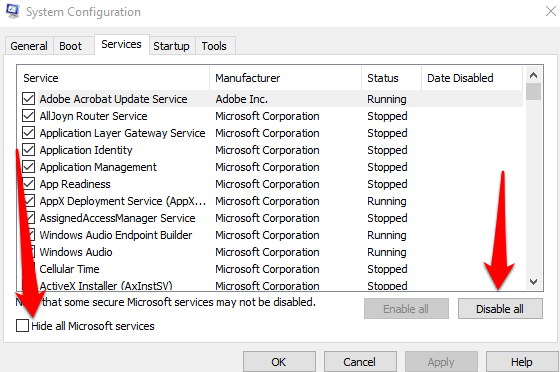
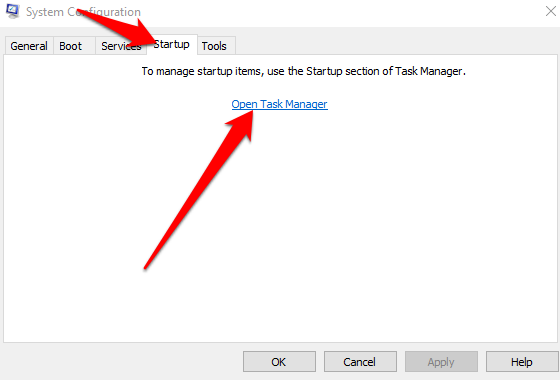
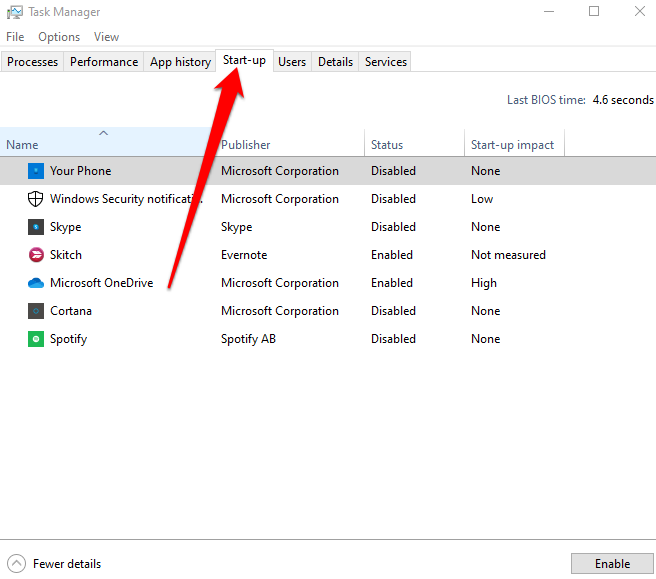
Poté na kartě Po spuštění vyberte možnost OKa restartujte počítač. Jakmile se počítač restartuje, bude v prostředí čistého spuštění.
Jak resetovat počítač tak, aby se normálně spouštěl po čistém spuštění
Jakmile jste provedli proces čistého spuštění a zjistili jste příčinu problému, můžete resetujte počítač obnovit normální běh.
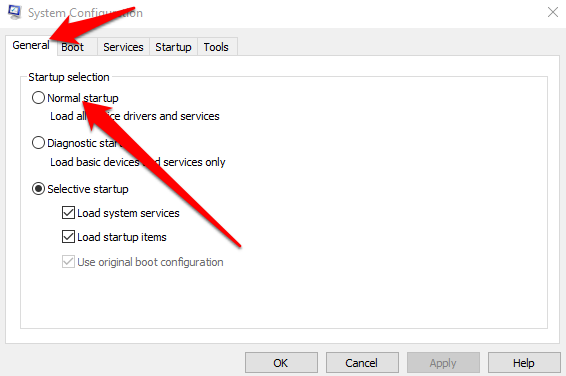
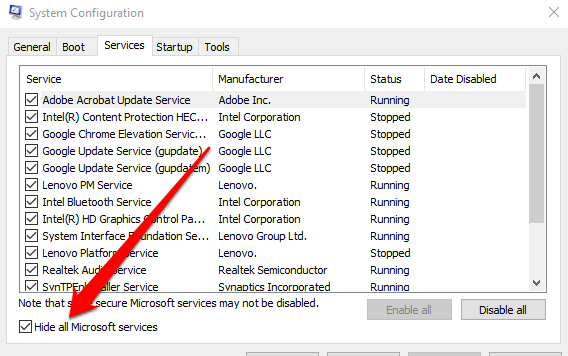
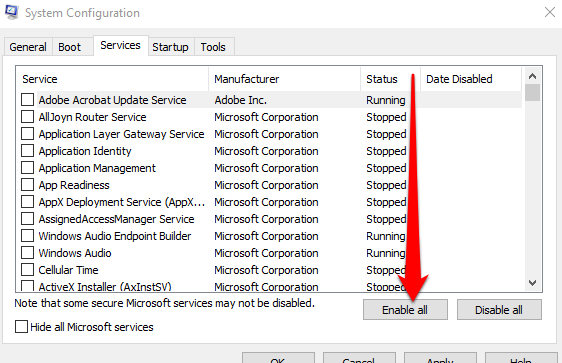
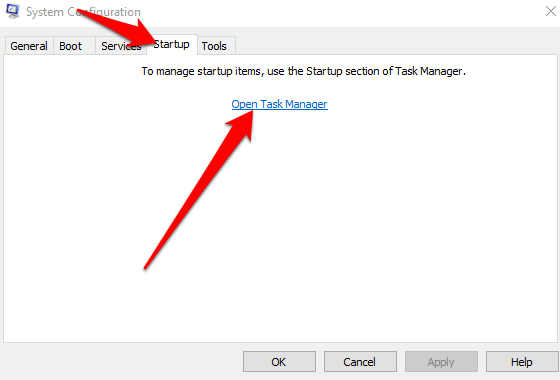
Jak spustit Instalační službu systému Windows po provedení čistého spuštění v systému Windows 10
Pokud zrušíte zaškrtnutí políčka Načíst systémové služby v systému Konfigurační nástroj, služba Windows Installer se nespustí. Služba Windows Installer můžete spustit ručně, pokud jej chcete použít, když ve vašem počítači nejsou načteny systémové služby.
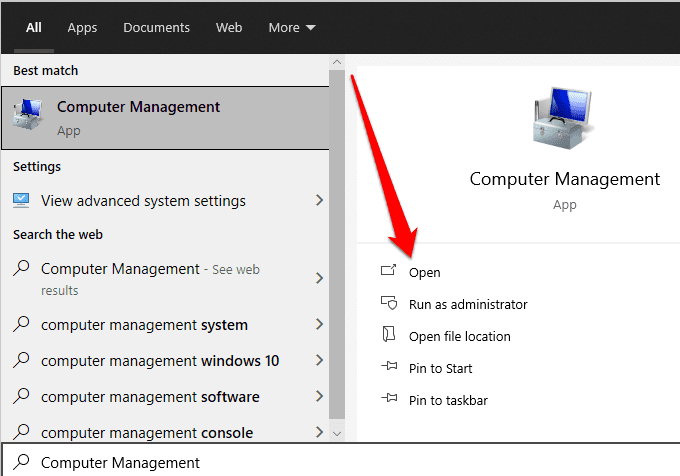
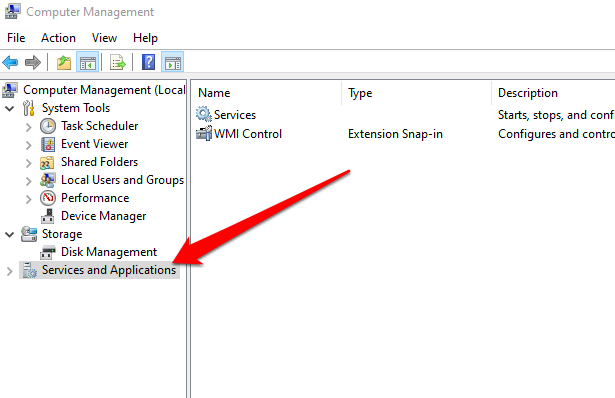
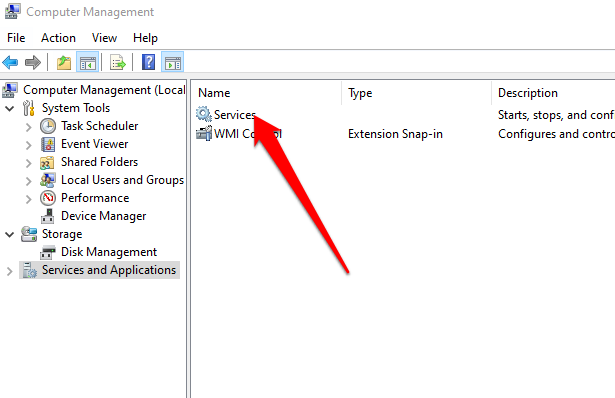
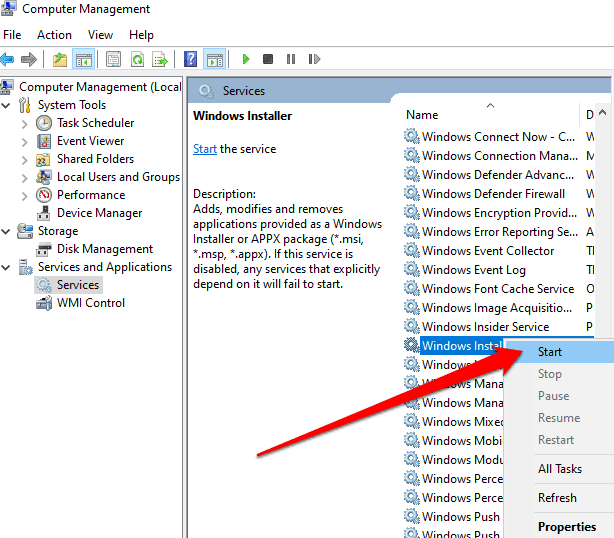
Váš počítač by se měl restartovat a znovu fungovat normálně bez problémů.
Rozběhněte svůj počítač normálně znovu
Windows 10 je velký a komplexní operační systém s mnoha procesy, programy a nastaveními, které soutěží o zdroje . V tak rozmanitém prostředí můžete narazit na softwarové konflikty a další problémy při spuštění nebo při instalaci aplikací a aktualizací. Provedení čistého spuštění pomůže vyřešit většinu, ne-li všechny tyto problémy, takže můžete počítač normálně používat znovu.
Dokázali jste opravit počítač pomocí čistého spuštění? Sdílejte s námi své řešení v komentáři.